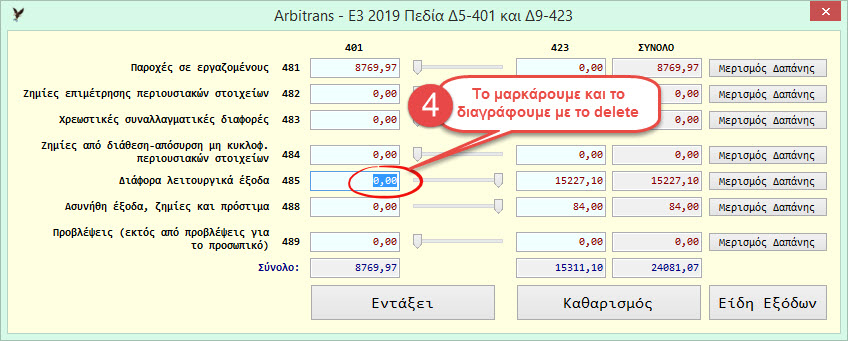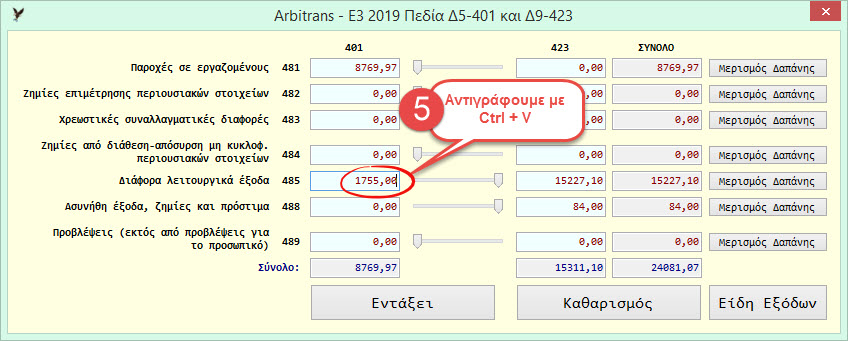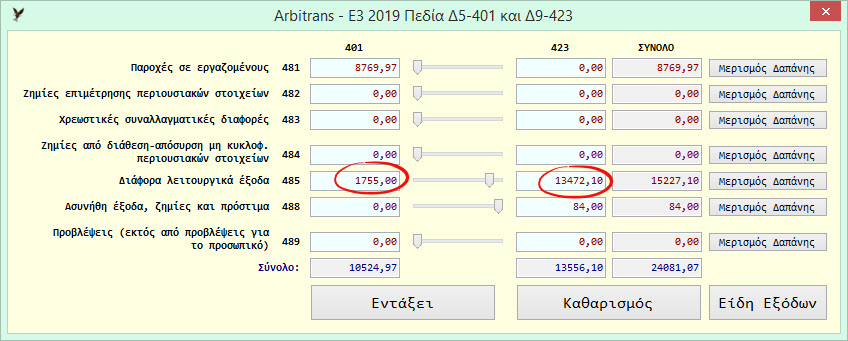Νέα έκδοση CLOUD της λογιστικής μας εφαρμογής
ARBITRANS ON THE CLOUD (ARBITRANS OTC)
Κάνετε κλικ ΕΔΩ για την κατεβάσετε
2ο Παράδειγμα επιμερισμού των «Λοιπών Εξόδων»
Έστω ότι, στο βιβλίο των εξόδων, καθορίστηκαν δύο είδη που πρέπει να ενσωματώνονται μόνο στον κωδικό 401 χωρίς επιμερισμό. Προς τούτο και για να μη διαφύγουν αργότερα της προσοχής μας, στην ονομασία τους προστέθηκε το 401, όπως φαίνεται στην εικόνα133 .10.
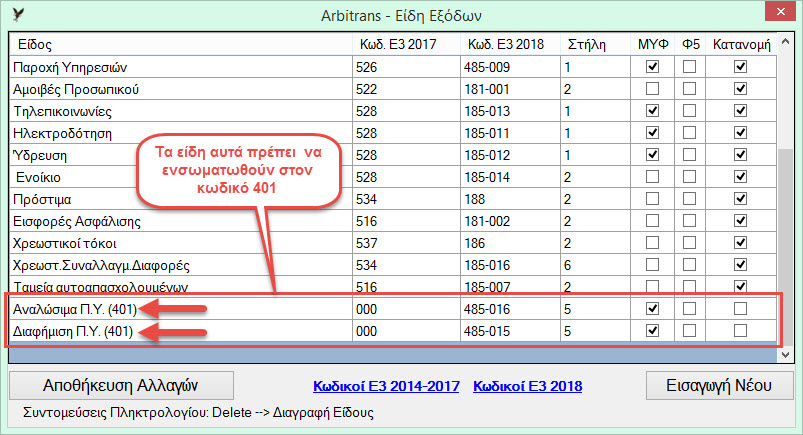
Μετά τη συμπλήρωση του Ε3 (με το πάτημα του F3, ή με τη συμπλήρωση ημερομηνίας), κάνουμε κλικ στον κύκλο δίπλα από τον κωδικό 401, εικόνα 133.11.
Θα εμφανιστεί η φόρμα επιμερισμού των λοιπών εξόδων, μεταξύ των κωδικών 401/423, εικόνα133 .12.
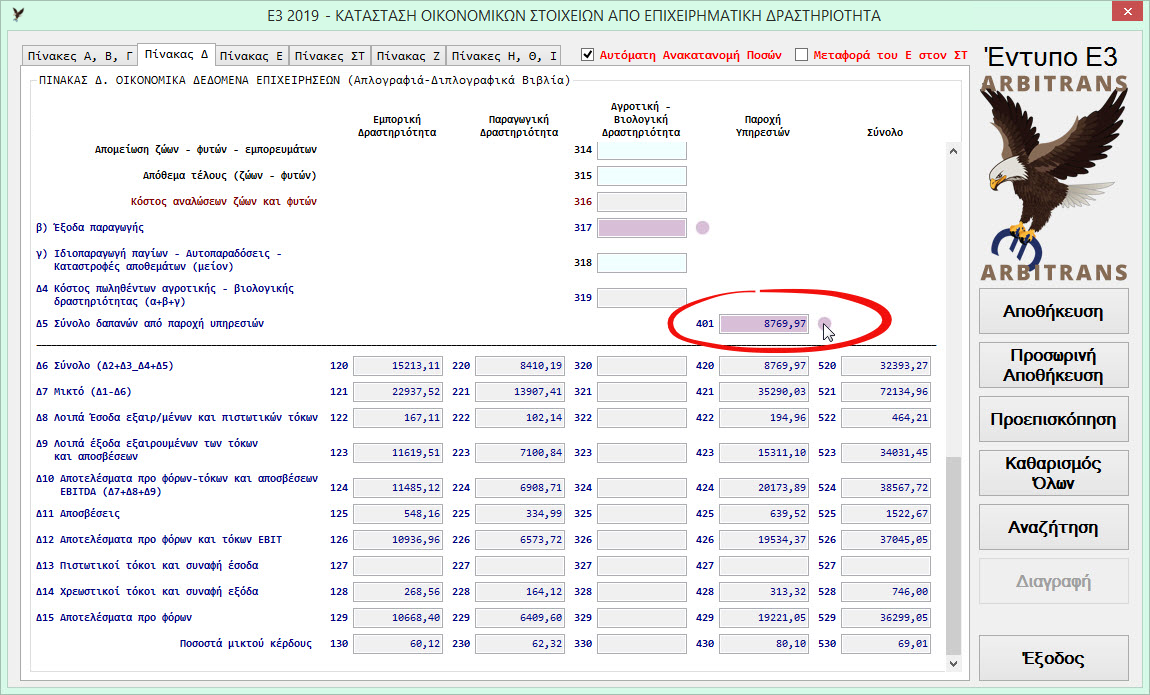
Στην εικόνα 133.12 κάνουμε κλικ στο «Είδη Εξόδων». Θα εμφανιστεί η εικόνα133 .13.
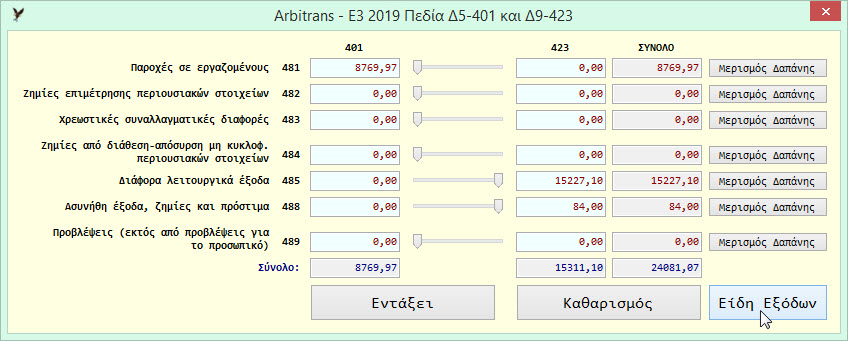
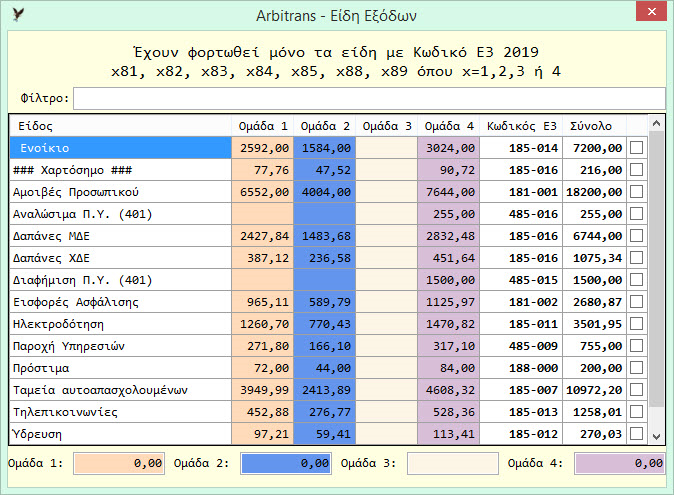
Μπορούμε με τη χρήση του φίλτρου, να περιορίσουμε πολύ τα εμφανιζόμενα είδη. Π.χ. μόνο με τη χρήση του 4, ως φίλτρου, περιοριζόμαστε σε αυτά της ομάδας 4 = Παροχή Υπηρεσιών όπως φαίνεται στην εικόνα133 .14.
|
ΕΠΙΣΗΜΑΝΣΕΙΣ: Σχετικά με το φίλτρο αναζήτησης που θα χρησιμοποιηθεί
|
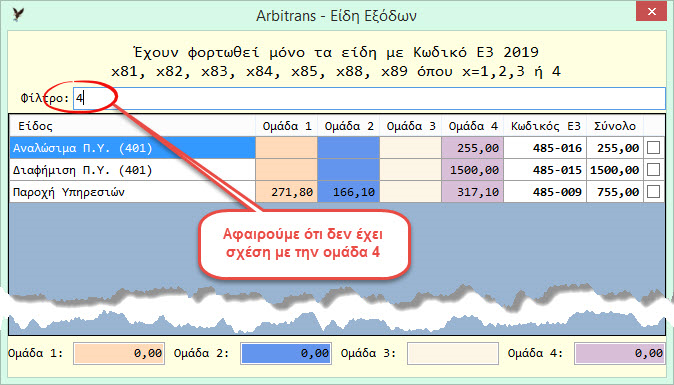
Για να προσθέσουμε στον κωδικό 401, το ποσό που θα πρέπει να ενσωματωθεί αποκλειστικά σε αυτόν, κάνουμε τα εξής:
- Στο «Φίλτρο», εισάγουμε το «401», σημείο [1], εικόνα133 .15, οπότε περιοριζόμαστε ακριβώς στα είδη που μας ενδιαφέρουν.
- Μαρκάρουμε τα είδη που μας ενδιαφέρουν, σημείο [2].
- Το συνολικό ποσό των μαρκαρισμένων ειδών, φαίνεται στο σημείο [3]. Το μαρκάρουμε και το εισάγουμε στο clipboard, για αντιγραφή (με το Ctrl + C).
|
ΕΠΙΣΗΜΑΝΣΗ 1 Το ποσό που βρήκαμε παραπάνω, στο σημείο [3], έχει κωδικό 485 (στήλη «Κωδικός Ε3», εικόνα 133.15) και προορίζεται για να μεταφερθεί στο πεδίο 485, σημείο [4] στην εικόνα 133.16. Αν στο πεδίο του σημείου [4] υπάρχει ήδη κάποιο ποσό, ενεργούμε διαφορετικά, βλέπε ΕΠΙΣΗΜΑΝΣΗ 2. |
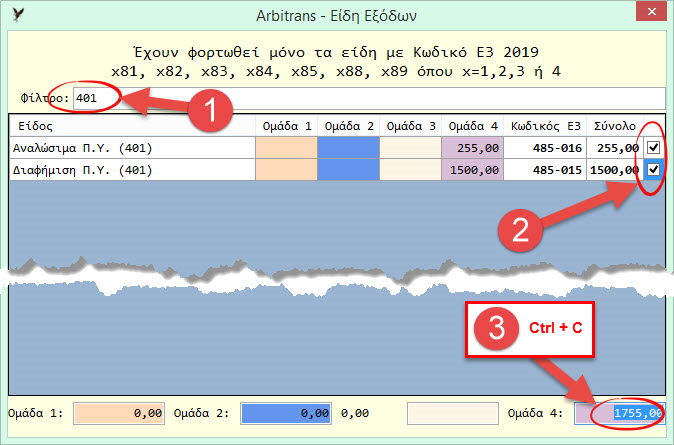
- Διαγράφουμε την τιμή του πεδίου 485, σημείο [4], εικόνα133 .16, έστω και αν είναι 0,00.
- Αντιγράφουμε το περιεχόμενο του clipboard στο πεδίο 485 (με τα πλήκτρα Ctrl + V), όπως φαίνεται στο σημείο [5], εικόνα 133.17.
- Πατάμε ENTER και η ανακατανομή του ποσού του κωδικού 485, μεταξύ των κωδικών 401 και 423 ολοκληρώθηκε, όπως φαίνεται στην εικόνα133 .18.
|
ΕΠΙΣΗΜΑΝΣΗ 2 Πως ενεργούμε όταν στο σημείο [4], στην εικόνα 133.16, υπάρχει ήδη κάποιο άλλο ποσό. Το ποσό του σημείου [3] καθώς και του σημείου [4], τα σημειώνουμε κάπου και τα προσθέτουμε (εδώ, δυστυχώς, θα χρησιμοποιήσουμε ένα κομπιουτεράκι). Το άθροισμα των πεδίων των σημείων [3] + [4] το εισάγουμε στο πεδίο του σημείου [5]. |